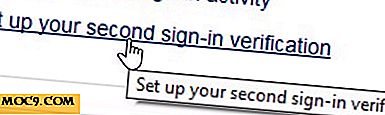Sådan ændres Pagefile størrelse og placering i Windows
Fra tid til anden vil du se et forslag på internettet, der fortæller dig at ændre placeringen og / eller størrelsen af sidefilfilen på din Windows-pc. Ændring af sidefile er ikke noget hårdt, men det er begravet dybt inde i Windows-indstillinger for at undgå uønskede ændringer. Lad os se nærmere på, hvordan du ændrer placeringen og størrelsen på sidefilen i Windows.
Bemærk: Selvom det er let at ændre sidefileindstillinger, anbefales det ikke, at du ændrer disse indstillinger, medmindre du ved hvad du gør. Enhver fejlkonfiguration kan resultere i, at dit system ikke virker som det skal. Denne procedure er også den samme for alle Windows-versionerne.
Hvad er Pagefile
Pagefile er som en virtuel hukommelse i din Windows-pc. Når Windows kører lavt på den fysisk installerede hukommelse (RAM), opretter den en skjult fil ved navn "pagefile.sys" og dumper alle de mindst anvendte memory bits i den pågældende fil. På den måde kan Windows rydde op til det fysiske RAM for ethvert overskydende arbejde.
Skift Pagefile Størrelse
1. For at ændre sidefilstørrelse skal vi få adgang til Windows Advanced System Settings. For at gøre det, skal du trykke på Windows startknappen, søge efter "System" og derefter klikke på "System" elementet under Kontrolpanel i resultaterne. Hvis du bruger Windows 8, skal du trykke på "Win + X" og derefter vælge "System" fra strømbrugermenuen.

2. Klik på linket "Advanced System Settings" i den venstre rude på denne skærm. Dette åbner vinduet Avanceret systemegenskaber.

3. Klik på knappen "Indstillinger" under afsnittet Ydeevne. Denne handling åbner vinduet Performance Options.

4. Gå til fanen "Avanceret" og klik på knappen "Skift" under Virtual Memory.

5. Ovennævnte handling åbner vinduet "Virtual Memory". Her fjerner du markeringen af afkrydsningsfeltet "Administrer automatisk personsøgningsfilstørrelse for alle drev", vælg paging-fildrevet og vælg igen knappen "Custom Size." Indtast den oprindelige størrelse og maksimumstørrelse for din sidefil og klik på "Ok" -knappen for at gemme ændringerne.

Det er alt, hvad der skal gøres. Når du er færdig, luk alle vinduerne og genstart dit system for at anvende ændringerne.
Skift Pagefile Placering
For at ændre sidelinjens placering skal du først følge trin 1 til 4 ovenfor. Her i dette vindue afkrydses afkrydsningsfeltet "Administrer automatisk personsøgningsfilstørrelse for alle drev." Vælg nu standard personsøgningsfildrevet, vælg alternativknappen "No Paging File" og klik på "Set" knappen. Denne handling vil effektivt deaktivere personsøgningsfilfunktionen.

Vælg det drev, hvor du vil gemme personsøgerfilen, vælg alternativknappen "Systemstyret størrelse" og klik på knappen "Set" for at anvende ændringerne. Når du er færdig, klik på "Ok" knappen og luk alle vinduerne.

Det er alt, hvad der skal gøres. Bare genstart dit system, og du har ændret placeringsfilens placering i Windows.

Faktisk, hvis du går over til det drev, du lige har valgt, vil du se personsøgningsfilen med navnet "Pagefile.sys.". Sørg for at du har ændret mappevalg for at vise de beskyttede operativsystemfiler.

Ændring af personsøgningsfilindstillinger er ret nemt i Windows, og det er særligt nyttigt, når du bruger SSD. Når det er sagt, skal du kun ændre indstillingerne for personsøgningsfilen, hvis du er sikker på hundrede procent.
Forhåbentlig hjælper det, og gør kommentaren nedenfor med forslag og tanker.